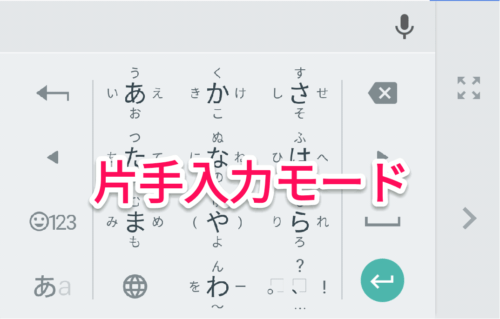ーーーーーーーーーーーーーーーーーーーーーーーーーーー
オトクな、お知らせです
指輪型決済ディバイス【EVERING】(エブリング)を購入しましたら、
ポイントが貰えるため紹介コードをぜひ入力してください!
【9mledq】登録するだけで2000Pゲット!
ーーーーーーーーーーーーーーーーーーーーーーーーーーー
▲片手入力モード(左寄せ)
スマホで文字入力をする際に片手モードって使ってますか?
「私(俺)は、手が大きいから関係ない」という人は読み飛ばして下さいm(_ _)m
最近のスマホって液晶サイズ(画面サイズ)が大きくなってきていて非常に見やすくて便利な反面、入力するときに指が届かないですよね?
両手打ちすれば問題解決なのですが、電車の中や立ちながら文字入力をすると片手は塞がっており、片手入力することも多いですよね。
最新のGoogle日本語入力では、この片手モードへ変更する操作が非常に簡単になりました。両手で入力できるときは全画面表示にして、片手操作したいときは瞬時に片手入力へ変更することができるようになっています。
片手モードへの切替方法
片手入力への切替方法は、カナ、英数切替の「あa」ボタンを長押すると緑色の「歯車」と「片手」アイコンが表示されます。右側の「片手」アイコンを押すと瞬時に片手モードへ切り替わります。
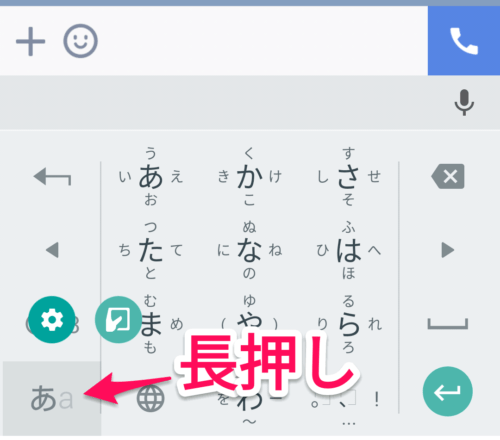
片手モードから全画面モードへ切り替えるには、右側にある「4方向矢印」のボタンが全画面モードへ戻すボタンとなります。
Google日本語入力が1番スムーズに入力できてなおかつ無料で利用できるため使っているユーザーはおおいと思います。片手入力でキーが遠いと感じている人は是非試してみてください。
PRを含む記事があります、また、アフィリエイト広告を利用しています。
誤字・脱字をはじめ全てのお問い合わせは、こちらへお願いします。
写真撮影、動画撮影のお誘いなど大歓迎です。
定期的な購読はRSSにご登録お願いします。
掲載している写真の個人的利用、保存はOKですが、複製、再利用、営利目的の利用は辞めてください。